意外刪除,水損壞,系統升級和出廠重置是iPhone設備上丟失檔案的最常見原因。許多用戶表示他們可以從備份救援。但是如果備份不包含丟失的檔案或者您沒有備份,那麼您應該如何在沒有iTunes備份或iCloud Backup的情況下從iPhone 6/7/8救援丟失的檔案?
如果您的檔案仍然存在於iPhone內部記憶體中,並且未被新檔案覆蓋,則通常會救援此類型的檔案。所以這篇文章將告訴你如何在沒有備份的情況下救援iPhone檔案。
在這裏,我們將介紹一個高效的iOS檔案救援程式:Bitwar iPhone Data Recovery,它可以幫助你從iPhone 6/7/8無需備份救援丟失的檔案。下麵你可以找到這個軟體的更多功能:
1.支持從iPhone救援已刪除/丟失的檔案,包括消息,通話記錄,聯繫人,書簽,視頻,照片,筆記等。
2.支持從iTunes備份中提取檔案, iCloud有選擇地備份到電腦而不會覆蓋您的iDevice上的檔案。
3.相容iPhone 4/5 / 5c / 5s / 6 / 6s / 6 plus / 6s plus / SE / 7,iPad Pro / Mini,iPod Touch 4/5等iDevice運行iOS 11/10/9/8 / 7。
下載安裝Bitwar iPhone檔案救援
1,安裝iTunes
在安裝Bitwar iPhone Data Recovery 之前,您需要安裝iTunes。iTunes可以為Bitwar iPhone檔案救援 軟體提供模組支持。
2,安裝Bitwar iPhone Data Recovery
免費下載並在您的電腦上安裝Bitwar iPhone Data Recovery救援軟體。Bitwar iPhone Data Recovery軟體有兩個版本來支持Mac OS或Windows操作系統。根據您電腦的操作系統,您需要選擇一個並將其安裝到您的電腦上。
在沒有iTunes備份的情況下從iPhone 6/7/8 救援丟失檔案的步驟:
第1 步:啟動Bitwar iPhone Data Recovery並將iPhone 6/7/8 設備連接到電腦
Bitwar iPhone Data Recovery支持Windows和Mac OS X,因此可以在PC和Mac電腦上使用。在這一步中,只需通過USB電纜將iPhone連接到電腦即可。確保以前安裝iTunes。選擇默認救援模式「從ios裝置救援」。
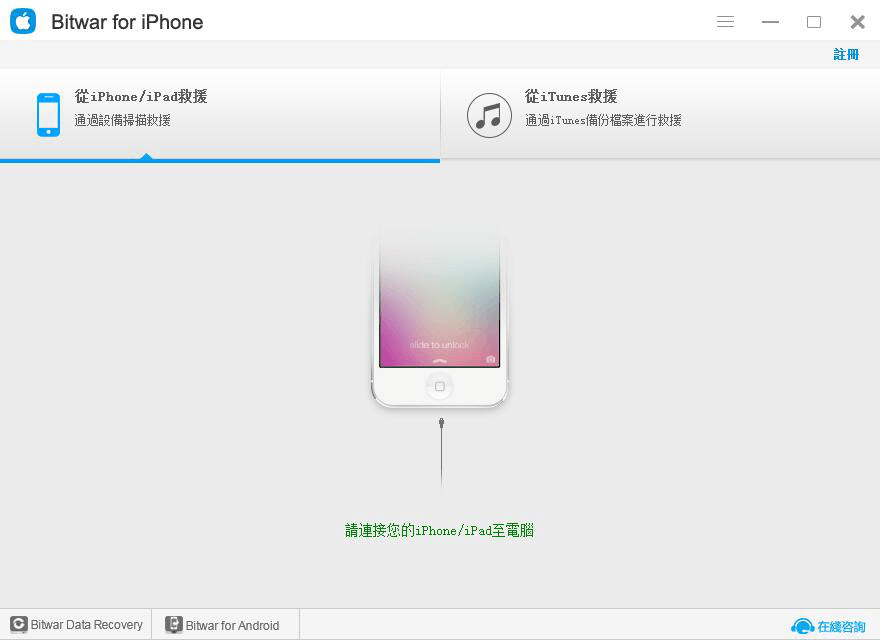
圖1:主介面
第2步:選擇救援的檔案類型
程式識別您的iPhone 6/7/8後,它會自動跳轉到選擇檔案類型頁面。選擇丟失的檔案類型,然後點擊「開始掃描」,軟體將快速掃描設備以查找所有現有和丟失的檔案。操作過程中應保持設備連接。
在掃描過程中,您可以「暫停」或「停止」開始預覽和救援。
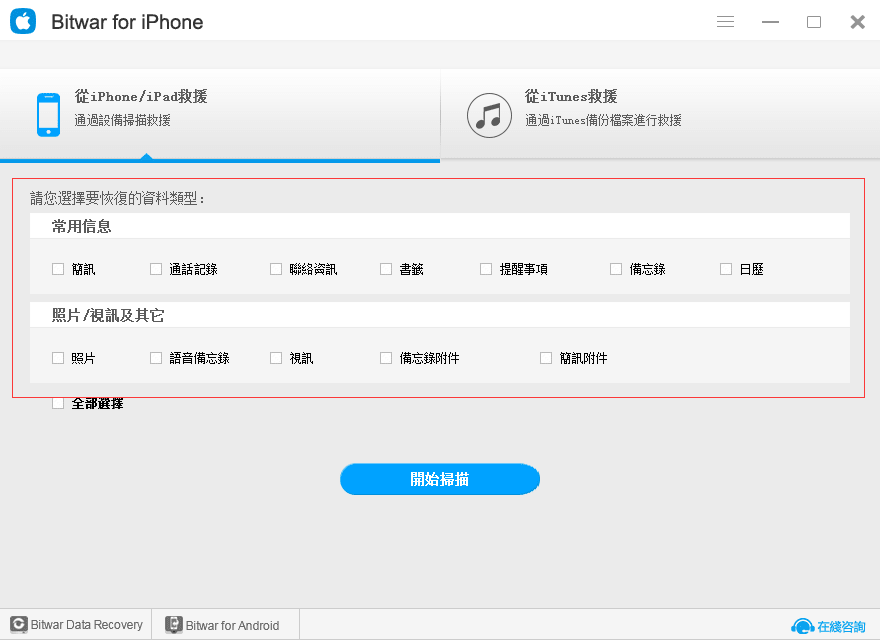
圖2:選擇類型
第3步:預覽並從iPhone救援檔案
掃描完成後,iPhone 6上的檔案將顯示在不同的分類中,並在程式的左側面板中列出,如消息,通話記錄,聯繫人,書簽,視頻,照片,備忘等。
您可以單擊這些選項,並在右側面板中查看詳細內容以查找目標檔案。標記它們,然後單擊「救援」按鈕將它們很好地保存在電腦上。
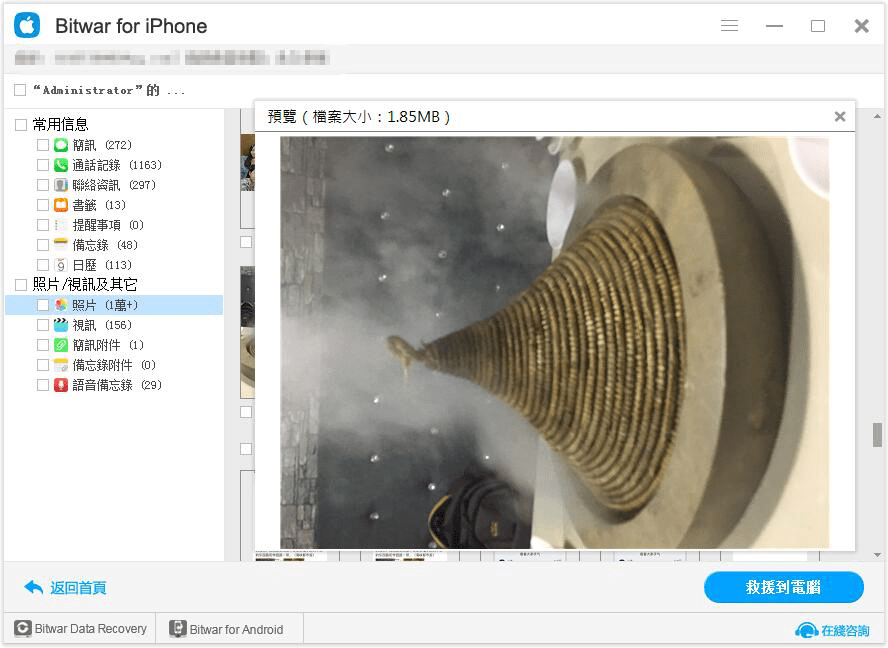
圖3:預覽並救援檔案
此Bitwar iPhone Data Recovery是從iPhone 6/7/8救援丟失或刪除的檔案沒有備份檔案的最終解決方案。它提供了一個非常靈活的選項,用於只救援所需的檔案,而不是整個救援所有檔案,這將明顯節省時間和寶貴的磁片空間。



